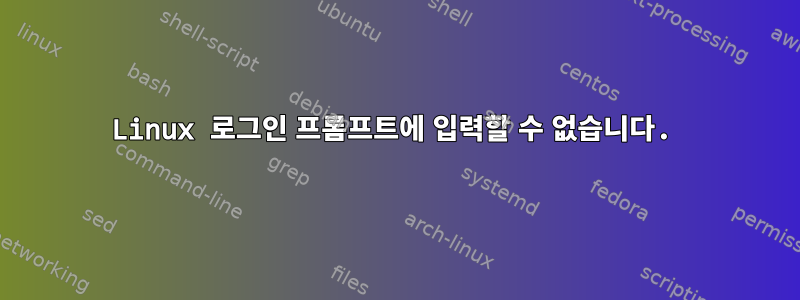
방금 두 개의 새로운 Intel Galileo Gen 2를 켜고 터미널을 통해(즉, SD 카드를 사용하지 않고) 기본 Linux 배포판에 로그인하고 싶었습니다. 이상하고 동일한 문제에 직면하여 단계를 놓치거나 뭔가 잘못하고 있다고 믿게 되었습니다. 누구든지 도와주실 수 있나요?
내가 시도한 단계
개봉 이후 제가 취한 구체적인 단계는 다음과 같습니다.
- Intel Galileo Gen 2의 전원을 켜고 UART 케이블, 이더넷 케이블, 마이크로 USB-USB 케이블을 Mac에 연결합니다. 또한 갈릴레오의 USB 포트에 키보드를 직접 연결했습니다.
- Mac용 Intel Firmware Updater 소프트웨어를 통해 1.1.0 펌웨어를 설치했습니다.
- Mac 내에서 실행되는 Linux VM에서는 다음을 통해 Galileo의 터미널 입력을 표시합니다.
sudo picocom -b 115200 /dev/ttyUSB0 - 갈릴레오를 다시 시작하십시오.
이제 키보드가 Galileo에 직접 연결되어 부팅 옵션을 찾아볼 수 있습니다(예: Press Enter to directly boot부팅할 항목 선택). 기본 시작 옵션을 선택한 후 Galileo가 시작되어 다음 단계에 도달합니다.
Poky 9.0.4 (Yocto Project 1.4.4 Reference Distro) 1.4.4 clanton /dev/ttyS1
clanton login:
이 로그인 프롬프트에서는 예상한 대로 커서가 깜박입니다. 그러나 단일 문자를 입력하려고 하면 커서가 멈추고 깜박이지 않고 계속 표시됩니다. 또한 뭔가를 입력할 때 예상했던 것처럼 로그인 프롬프트에 표시되는 문자도 표시되지 않습니다. 재부팅할 때까지 다른 작업을 수행할 수 없습니다. 재부팅하면 동일한 문제가 다시 발생합니다.
여기이 방법을 사용하여 시작하려고 할 때의 로그 파일입니다.
다른 시도
주변 장치 설정이 잘못된 것인지, 터미널에 잘못 액세스한 것인지, I/O를 지원하기 위해 더 많은 드라이버를 설치해야 하는지 등을 잘 모르겠습니다.
나도 사용해봤는데커스텀 Linux 이미지SD 카드를 통해 실행했지만 동일한 최종 결과를 얻었습니다(해당 시도에 대한 로그 파일).여기).
신기하게도 따라갈 수 있어이것들Galileo에 텔넷을 연결하고 키보드를 통해 상호 작용하는 방법(이번에는 키보드가 Galileo가 아닌 컴퓨터에 연결되어 있음)에 대한 지침이 있지만 Arduino IDE를 사용하지 않으려면 이 지침의 지침을 따를 수 있기를 바랍니다. Linux SD 카드에서 부팅할 때 이 작업을 수행해야 합니다. 이것이 제가 궁극적으로 원하는 작업입니다.
당신의 도움을 주셔서 대단히 감사합니다!
답변1
해결되었습니다! ! 알고 보니 결함이 있는 FTDI 케이블을 사용하고 있었습니다!


